Article Number: 000179811
Powervault: ME4 – Slik oppretter du en virtuell diskgruppe med ME Storage Manager GUI
Summary: Denne artikkelen forklarer hvordan du oppretter en virtuell diskgruppe med MESM GUI for Dell Storage ME4-serien.
Article Content
Instructions
Innholdsfortegnelse
Beskrivelse
Administratorveiledningen for Dell EMC-lagringssystemet i ME4-serien for ME4-produktet gir bare enkelte detaljer om den nøyaktige prosessen med å opprette en diskgruppe (eller virtuell diskgruppe) når du konfigurerer et ME4-lagringsarray. Denne artikkelen inneholder spesifikke detaljer og skjermbilder som viser den trinnvise prosessen med å opprette virtuelle diskgrupper ved hjelp av ME Storage Manager (MESM). Denne artikkelen er ikke ment for å gi all informasjonen om forskjellene mellom virtuelle og lineære utvalg og diskgrupper. Hvis du vil ha mer informasjon om dette, kan du se administratorveiledningen. Du må velge en lagringsgruppetype før du oppretter utvalg eller diskgrupper. Det er viktig å vite at den eneste måten du kan endre utvalgstyper på etter den første konfigurasjonen, er å tilbakestille arrayet til fabrikkinnstillingene.
 Denne artikkelen dekker bare prosessen for oppretting av diskgruppe for virtuelle utvalg og skrives fra grunnlag av at det ikke er mulig å konfigurere et ME4-system.
Denne artikkelen dekker bare prosessen for oppretting av diskgruppe for virtuelle utvalg og skrives fra grunnlag av at det ikke er mulig å konfigurere et ME4-system.
Virtuelle utvalg: Ett utvalg per installert RAID-kontroller (utvalg A og utvalg B) og opptil 16 diskgrupper perutvalgslinjeutvalg
: Opptil 32 utvalg per installert RAID-kontroller og én diskgruppe per utvalg
A-diskgruppe er en aggregering av disker av samme type, ved hjelp av et bestemt RAID-nivå som er innlemmet som en komponent i et utvalg, med det formål å lagre volumdata. Diskgrupper brukes i både virtuelle og lineære lagringsmiljøer. Du kan legge til virtuelle, lineære diskgrupper og diskgrupper for lesehurtigbuffer i et utvalg.
Alle disker i en diskgruppe må være av samme type (SSD, enterprise SAS eller midline SAS). En diskgruppe kan inneholde ulike diskmodeller og disker med ulike kapasiteter og sektorformater. Hvis du kombinerer disker med ulike kapasiteter, bestemmer den minste disken den logiske kapasiteten til alle andre disker i diskgruppen for alle RAID-nivåer unntatt ADAPT. Kapasiteten til en diskgruppe som består av én 500 GB-disk og én 750 GB-disk, tilsvarer kapasiteten til en diskgruppe som består av to 500 GB-disker. Bruk disker på samme størrelse for å maksimere kapasiteten. Flere diskgrupper kan legges til i et utvalg. Volumer blir deretter opprettet i et utvalg og spredt på tvers av alle diskgruppene. Vanligvis er det best å opprette to utvalg (A og B), slik at diskgruppene blir brukt i ulike utvalg. Utvalgene blir tilordnet en kontroller
 Når du har opprettet en diskgruppe ved hjelp av én lagringstype, vil systemet bruke denne lagringstypen for ekstra diskgrupper. Hvis du skal bytte til den andre lagringstypen, må du først fjerne alle diskgruppene.
Når du har opprettet en diskgruppe ved hjelp av én lagringstype, vil systemet bruke denne lagringstypen for ekstra diskgrupper. Hvis du skal bytte til den andre lagringstypen, må du først fjerne alle diskgruppene.
Opprette diskgrupper: (Virtuelt)
 Panelet som vises når du oppretter diskgrupper og utvalg, avhenger av om du opererer i et virtuelt lagringsmiljø eller et lineært lagringsmiljø.
Panelet som vises når du oppretter diskgrupper og utvalg, avhenger av om du opererer i et virtuelt lagringsmiljø eller et lineært lagringsmiljø.
Ny metode for arrayoppsett:
Åpne ME Storage Manager (MESM)-GUI ved hjelp av en av kontroller-IP-adressene og logg på. Konfigurer ME4-arrayet ved hjelp av veiviseren for grunnleggende oppsett. Når ME4 er konfigurert med grunnleggende innstillinger i velkomstpanelet, bør du deretter konfigurere én eller flere diskgrupper.
- I veiviseren på velkomstskjermbildet kan du klikke på Storage Setup (Lagringsoppsett) for å opprette en diskgruppe. Hvis velkomstskjermbildet er lukket, kan du klikke på Home-knappen (Hjem) og på Action-knappen (Handling) øverst til venstre, og deretter på Storage Setup (Lagringsutvalg).
Velge lagringstype
Når du først får tilgang til veiviseren, blir du bedt om å velge lagringstypen du vil aktivere for miljøet ditt. Velg enten virtuell eller lineær. Hvis du velger virtuell, vil systemet aktivere virtuelle provisjoneringsalternativer og -funksjoner. Hvis du velger lineær, vil systemet aktivere lineære provisjoneringsalternativer og -funksjoner. I denne artikkelen vil vi velge virtuell lagring.
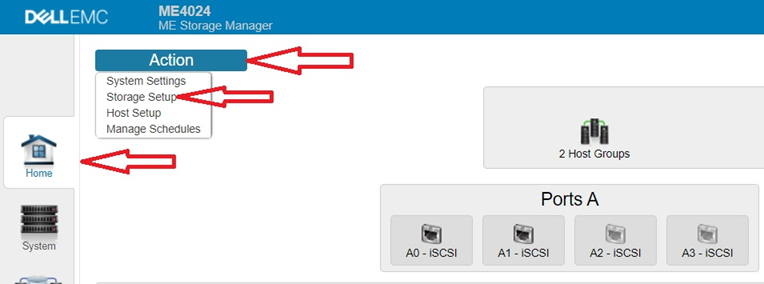
- Neste skjermbilde vil vise skjermbildet for lagringsoppsett, som foreslår hvilken type diskgruppe eller utvalg du skal bruke. Det er også mulig å utvide gjeldende utvalg ved å legge til én eller flere disker i et utvalg for fremtidig bruk ved hjelp av ubrukte disker å velge mellom. Utvidelsesalternativet er kun tilgjengelig for ADAPT-baserte RAID-typer eller lineære utvalg og vil ikke fungere med virtuelle utvalg som ikke er ADAPT-baserte. Hvis du ikke har nok disker av samme type til å opprette diskgrupper automatisk, vil det ikke vises flere alternativer.
 Hvis du er fornøyd med den anbefalte konfigurasjonen for et system uten provisjonering av utvalg, klikker du på Create Pools (Opprett utvalg) for å klargjøre systemet automatisk slik det vises i panelet.
Hvis du er fornøyd med den anbefalte konfigurasjonen for et system uten provisjonering av utvalg, klikker du på Create Pools (Opprett utvalg) for å klargjøre systemet automatisk slik det vises i panelet.
Det beste valget i denne artikkelen er å velge Go to Advanced Configuration (Gå til avansert konfigurasjon) øverst i panelet.
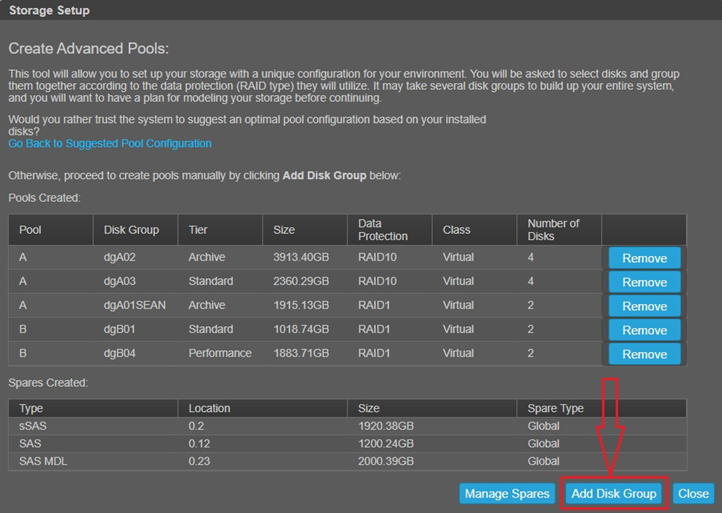
- Når du har valgt Go to Advanced Configuration (Gå til avansert konfigurasjon), vises skjermbildet Advanced Configuration (Avansert konfigurasjon) som vist nedenfor. Vær oppmerksom på at diskgrupper som eksisterer, kan fjernes herfra, men det primære formålet er å opprette nye diskgrupper. Klikk på alternativet Add Disk Group (Legg til diskgruppe) som er oppført:
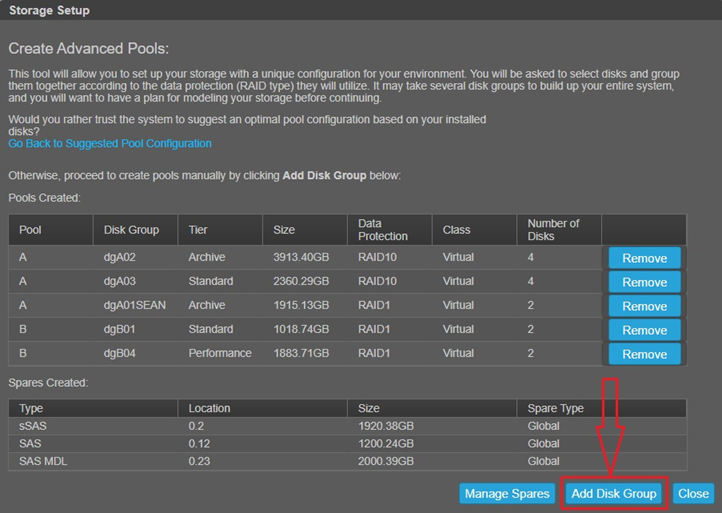
- Det neste skjermbildet viser skjermbildet som er nødvendig for å opprette en diskgruppe. Følgende elementer må utføres:
- Skriv inn et diskgruppenavn. Et diskgruppenavn skiller mellom store og små bokstaver og kan ha bestå av maksimalt 32 byte. Den kan ikke allerede finnes i systemet eller inkludere følgende: " , < \
- Diskgruppetypen er valgt for deg og nedtonet hvis det finnes et utvalg. Hvis ikke, velger du en type
- Velg et utvalg hvis det finnes mer enn ett utvalg
- Velg en type databeskyttelse (f.eks. RAID 1, 5, 6, 10 og ADAPT). Typen raid som er standard, avhenger av antall tilgjengelige disker.
- RAID 1 – krever 2 disker.
- RAID 5 – krever 3–16 disker.
- RAID 6 – krever 4–16 disker.
- RAID 10 – krever 4–16 disker med minst to RAID-1-undergrupper som har to disker hver.
- ADAPT – krever 12–128 disker.
- Du har tre alternativer for å velge disker:
a. Angi et diskutvalg, en kommadelt liste over disker eller utvalg uten mellomrom. Eksempel: 1.4-11,2.6-9
b. Merk av i alle avmerkingsboksen. Merk: Hvis de tilgjengelige diskene er forskjellige typer, er avmerkingsboksen select all (Velg alle) deaktivert.
c. Velg disker ved å holde nede Ctrl eller Shift på tastaturet. Ctrl brukes til å velge individuelle disker, og Shift brukes til å velge en gruppe med påfølgende disker. Du vil bli varslet hvis de valgte diskene ikke er av samme type (f.eks. SAS vs. SSD vs. SAS MDL).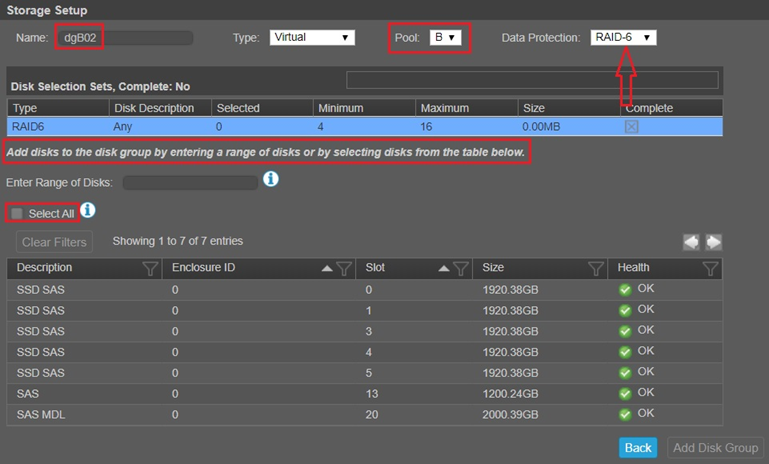
Det neste skjermbildet viser noen disker som er valgt. Når diskene er valgt, vises den tilgjengelige plassen i grønt, og belastning for paritet og metadata vises i gult sammen med det totale antallet valgte stasjoner og total størrelse. Hvis diskgruppen inneholder en kombinasjon av 512n- og 512e-disker, vises en dialogboks. Diskgrupper støtter en kombinasjon av 512n- og 512e-disker. Hvis du imidlertid ønsker konsekvent og forutsigbar ytelse, må du ikke kombinere disker med ulik rotasjonshastighet eller type sektorstørrelse (512n, 512e).
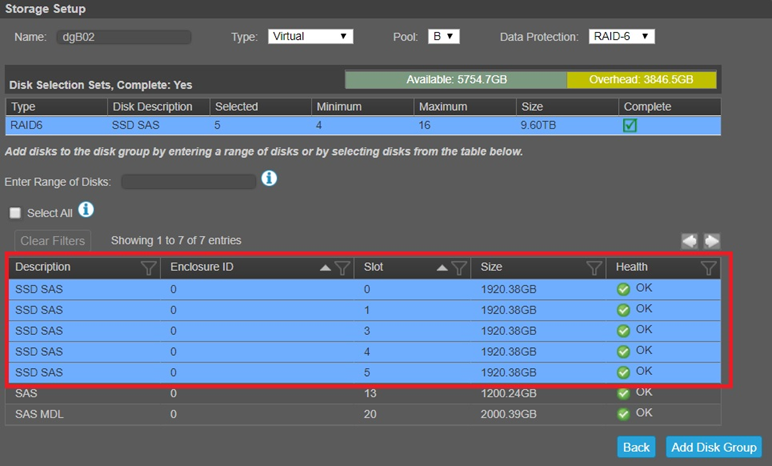
Hvis du bruker "Enter a Range of Disks" (Angi et diskområde), gir følgende skjermbilde et eksempel. Vær oppmerksom på at utvalget har en kommadelt liste over disker eller utvalg uten mellomrom. Eksempel: 1.4-11,2.6-9 I eksemplet som vises nedenfor, refererer 0.1 til kolonnen Enclosure 0 (Kabinett 0) og slot 1 (spor 1). Hvis du bruker 0.3 i stedet, vil det referere til Enclosure 0 (Kabinett 0), Slot 3 (Spor 3). Et annet eksempel: Hvis du skal velge diskene 3–12 i kabinett 1 og 5–23 i kabinett 2, skriver du 1.3-12,2.5-23.
Det er viktig å trykke på TAB-tasten etter at du har angitt utvalget for at de valgte diskene skal vises uthevet i blått nedenfor. Hvis du vil fjerne disker fra utvalget, holder du nede CTRL og klikker på hver av dem for å oppheve valget.
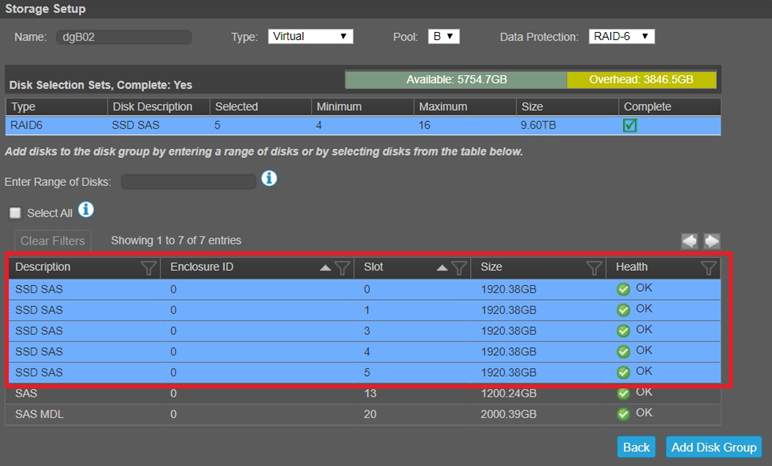
- Velg Add Disk Group (Legg til diskgruppe) når du er ferdig. Neste skjermbilde viser om oppgaven var vellykket. Den nye diskgruppen vises i tabellen Related Disk Groups (Relaterte diskgrupper) i emneikonet Pools (Utvalg) når du velger gruppens utvalg.
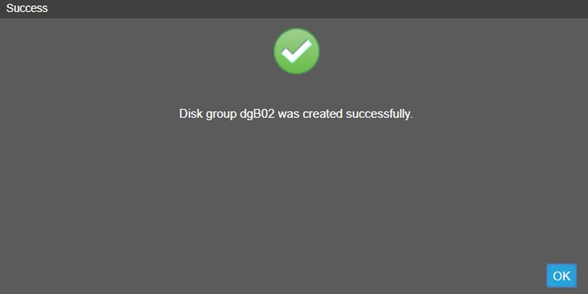
Velg Pools (Utvalg) for å se den nye diskgruppen, som vist nedenfor. Vær oppmerksom på at "INIT"-statusen initialiseres og vil ta noen minutter avhengig av størrelsen. FTOL betyr at den er feiltolerant.
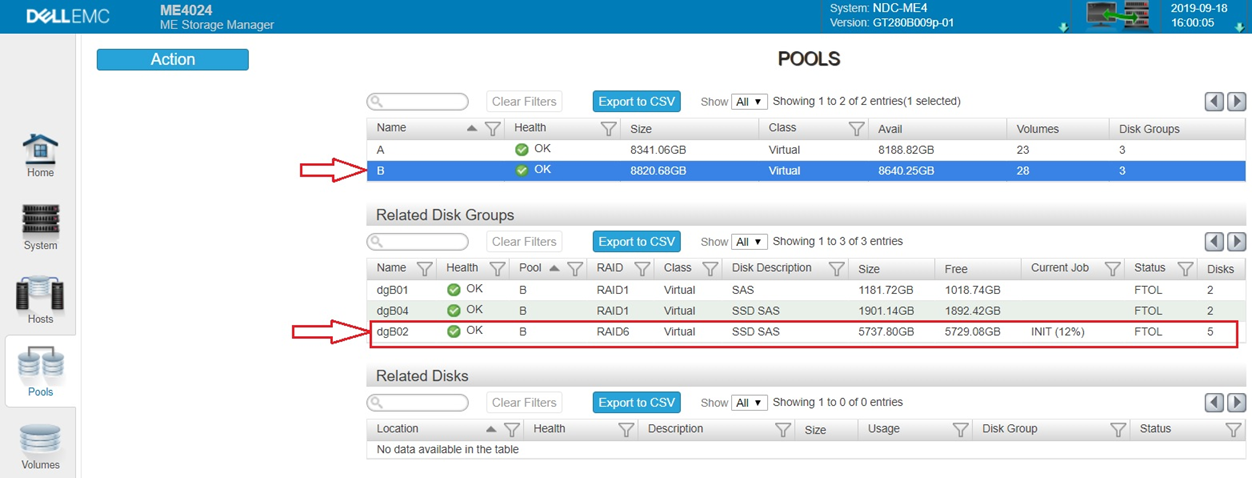
- En alternativ metode er å bruke «Utvalg»-ikonet. Dette kan velges og deretter handlingsknappen og alternativet Create Disk Group (Opprett diskgruppe). Dette alternativet er bare tilgjengelig hvis det er opprettet et utvalg, og én diskgruppe allerede finnes. Skjermbildet Add Disk Group (Legg til diskgruppe) vil vises umiddelbart.
Opprette diskgrupper: (Lineær)
Alternativene for lineære diskgrupper ligner på alternativene ovenfor, men vær oppmerksom på at det bare kan finnes lineære eller virtuelle diskgrupper på et ME4-system samtidig. Denne artikkelen fokuserer på oppretting av virtuell diskgruppe.
Etter at diskgrupper er opprettet i utvalgene, er følgende ekstra trinn nødvendig for å få lagringsplassen tilgjengelig for verter:
- Opprett ett eller flere volumer i et utvalg. Volumene spres på tvers av ALLE diskgruppene i et utvalg, slik at i/u blir spredt på tvers av ulike RAID-nivåer.
- Legg til reservedisker globalt slik at de kan brukes av diskgruppene.
- Opprett en initiator og en vert for å gi tilgang til ett eller flere volumer
- Opprette en tilordning mellom en initiator og en vert for å gi tilgang til et volum
Article Properties
Affected Product
Dell EMC PowerVault ME4012, Dell EMC PowerVault ME4024, Dell EMC PowerVault ME4084
Last Published Date
19 Dec 2022
Version
7
Article Type
How To